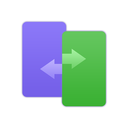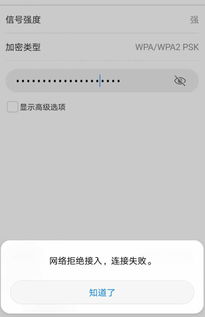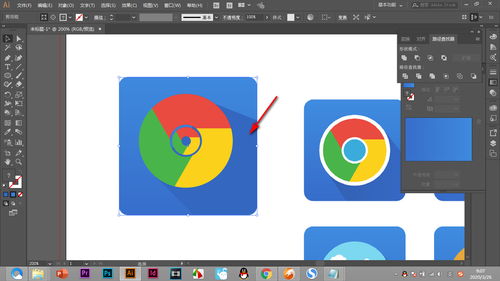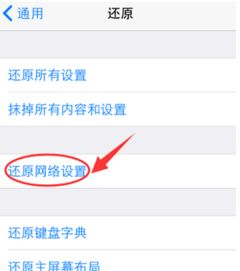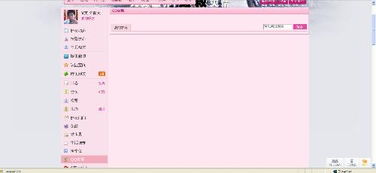轻松解决“网络拒绝接入”的烦恼!
当您试图连接到Wi-Fi网络时,可能会遇到“网络拒绝接入”的提示。这是一个令人沮丧的问题,但幸运的是,有多种方法可以尝试解决这个问题。以下是一些详细的步骤和建议,希望能帮助您解决网络拒绝接入的问题。

首先,最直接的解决方法之一是重启您的路由器。路由器可能会因为临时故障或过载而导致网络拒绝接入。尝试将路由器关机,等待几分钟后重新启动。这个简单的操作通常可以解决许多临时的网络问题。在重启路由器之后,尝试再次连接网络,看看问题是否得到解决。

如果重启路由器无效,您可以考虑检查路由器的设置。登录到您的路由器管理界面,确保没有错误的配置或限制导致网络拒绝接入。常见的设置问题包括MAC地址过滤和IP地址限制。MAC地址过滤功能允许路由器仅允许特定的设备接入网络。如果您的设备不在这个列表中,它将无法连接到网络。检查这个设置,并确保您的设备被允许接入。同样,IP地址限制也可以阻止设备接入网络。如果您怀疑这是问题所在,尝试更改设备的IP地址或禁用IP地址限制功能。
另外,更新路由器的固件也可能解决网络拒绝接入的问题。固件是路由器的操作系统,它控制着路由器的所有功能。访问您的路由器制造商的官方网站,查看是否有可用的固件更新。更新固件可以修复一些已知的问题和漏洞,并可能改善网络性能。在进行固件更新之前,请确保您已备份了路由器的配置,以防止更新过程中出现问题导致配置丢失。
除了路由器的问题,设备本身也可能导致网络拒绝接入。当设备与其他设备IP地址冲突时,重启设备有助于重新获取新的IP地址,从而解决冲突。您可以尝试关闭设备并等待几秒钟,然后再重新打开它。此外,如果可能的话,尝试为设备配置一个静态IP地址。静态IP地址是固定的,不会改变,因此可以避免与其他设备发生冲突。要配置静态IP地址,您需要在设备的网络设置中找到IP地址设置选项,并将其更改为一个在网络中唯一的地址。
确保设备的DHCP(动态主机配置协议)已启用也很重要。DHCP允许设备自动获取正确的IP地址,而无需手动配置。如果DHCP未启用,设备可能无法获取有效的IP地址,从而导致网络拒绝接入。您可以在设备的网络设置中找到DHCP选项,并确保它已启用。
驱动程序也可能是网络拒绝接入的原因之一。确保您的设备的无线网卡驱动程序是最新的。过时的驱动程序可能会导致网络连接问题。您可以通过访问设备制造商的官方网站来查找和下载最新的驱动程序。如果您不确定如何更新驱动程序,可以下载并使用驱动程序更新软件,如“驱动人生”。这些软件可以自动识别您的设备并找到最新的驱动程序,从而简化更新过程。
除了驱动程序,安全设置也可能导致网络拒绝接入。检查您的设备的防火墙设置,确保它们没有阻止任何必需的网络连接。有时,防火墙可能会错误地将合法的网络请求视为潜在威胁并阻止它们。如果您怀疑防火墙是问题所在,可以尝试暂时禁用防火墙,看看问题是否得到解决。请注意,禁用防火墙可能会使您的设备更容易受到攻击,因此请确保在解决问题后立即重新启用防火墙。
此外,网络密码错误也可能导致网络拒绝接入。确保您输入的Wi-Fi密码正确无误。如果您忘记了密码,可以尝试联系网络管理员或路由器主人来获取正确的密码。同时,确保您的设备与路由器使用的安全协议兼容。例如,如果路由器使用的是WPA3安全协议,而您的设备仅支持WPA2,则可能无法连接到网络。在这种情况下,您需要更新设备的驱动程序或操作系统以支持WPA3。
还有一种可能是路由器已将您的设备拉黑或限制接入。这通常发生在公共Wi-Fi网络中,如餐厅、咖啡店等。如果您怀疑这是问题所在,请联系Wi-Fi的管理员,让他将您的设备从“黑名单”中恢复出来。如果您有Wi-Fi的管理员密码(登录密码),也可以自己登录到Wi-Fi的设置页面,将拉黑的设备恢复出来。
最后,如果以上方法都无法解决问题,可能是路由器的信号太差导致网络拒绝接入。尝试将路由器放置在更接近您的设备的位置,并确保没有物理障碍物(如墙壁)阻挡信号。此外,尝试使用其他设备连接到同一网络,以确定问题是否仅限于您的设备。如果其他设备也无法连接,则可能是路由器或网络服务提供商的问题。在这种情况下,您可以联系网络服务提供商或路由器制造商寻求帮助。
总之,网络拒绝接入可能由多种原因引起,包括路由器问题、设备设置、驱动程序、安全设置和密码错误等。通过逐一排查这些可能的原因,并采取适当的解决措施,您通常可以解决网络拒绝接入的问题。希望这篇文章能帮助您解决网络连接问题,让您畅享无缝的网络体验。
- 上一篇: 轻松学会!纸飞机折叠教程
- 下一篇: 揭秘:历史传奇人物荆轲的性别之谜
-
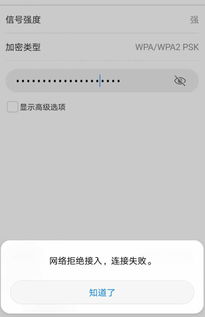 华为手机无法连接网络?快速解决方法来了!新闻资讯10-30
华为手机无法连接网络?快速解决方法来了!新闻资讯10-30 -
 轻松解决:如何摆脱开机F1键的烦恼新闻资讯12-05
轻松解决:如何摆脱开机F1键的烦恼新闻资讯12-05 -
 新鞋磨后脚跟?轻松解决磨脚烦恼的小妙招!新闻资讯12-10
新鞋磨后脚跟?轻松解决磨脚烦恼的小妙招!新闻资讯12-10 -
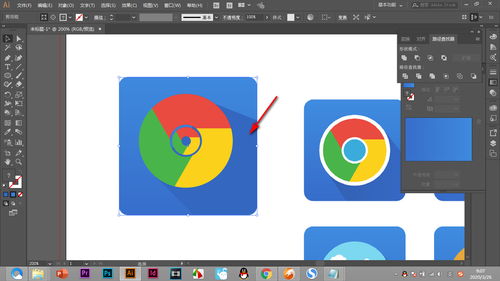 轻松解决!告别桌面图标阴影的烦恼新闻资讯12-08
轻松解决!告别桌面图标阴影的烦恼新闻资讯12-08 -
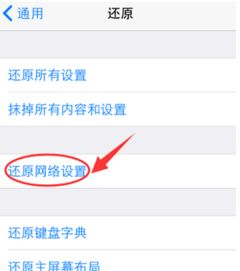 拯救你的设备!轻松解决无法连接App Store的烦恼新闻资讯11-26
拯救你的设备!轻松解决无法连接App Store的烦恼新闻资讯11-26 -
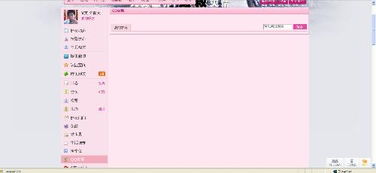 轻松解决QQ空间打不开的烦恼!新闻资讯05-30
轻松解决QQ空间打不开的烦恼!新闻资讯05-30